
ラベル(Label)の文字をHTMLインラインスタイルで着色・サイズ変更などが可能
ラベル(Label)にHTMLインラインスタイルを適用すると、文字単位で色の変更、サイズの変更、高さ方向の位置を変えることができます。ここではその設定方法を説明します。
HTMLインラインスタイルで、文字の見た目を変更できる場所
変更できる場所は、つぎの3か所あります。
1)ラベル(Label)
2)Notifier(通知)のmessage部分
3)画面右上の横3本線メニューから、About this application を選択後の表示
4)時刻の文字列フォーマットで利用
1)ラベル(Label)
ラベルでHTML拡張子を有効にするには、デザインメニューのプロパティで、HTMLFormat のチェックが必要です。

効果のあるHTMLインラインスタイルは下記に限定されています。
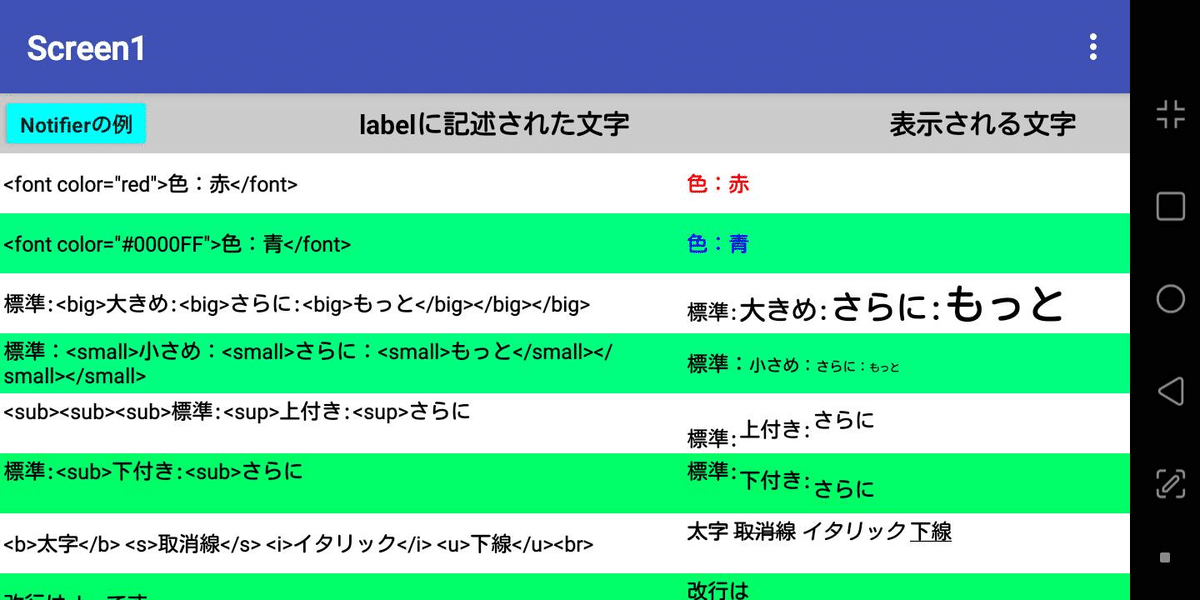
取消のための文字の後ろの</記号>はこの後文字が無ければ不要です
・HTMLインラインスタイルは、<big>変更する文字列</big>のようにセットで使う(後ろの</big>で効果を取り消す)。
・<big><small><sup><sub>は連続して利用することでその効果を大きくすることができます。取消も同じ数を連続してつかます。
・なお、文字列の改行は通常 \n で可能ですが、HTMLformat では効果はありません。代わりに、<br> を使います。
2)Notifier(通知)
確認や警告を行う Notifier 。協調したい文字とかありますよね。下記は「特売日」の部分を赤い文字色でサイズを拡大しています。
変更できるのはメッセージの部分のみで、タイトル(1行目)は変更できません。

上記のメッセージの内容は
今日は<big><big><big><font color="red">特売日</font></big></big></big>です
改行は、\n でも <br> でも働きます
3)About this application
Screenのプロパティの AboutScreen に記述した内容がここに表示されます。
改行は、\n でも <br> でも働きます


4)時刻の文字列パターンで利用
ラベル(Label)の一環ですが、下記の時刻データ(インスタンス)の文字列へのパーターンで、表計算ソフトの表示形式のように時刻の表示方法を変換できます。
ここに、HTMLインラインスタイルを適用すると

年月日時分秒曜日などを自由に表現できる上記のように()など、好きな文字も追加できる
ここに、HTMLインラインスタイルを追加すると色や大きさを変更できることになる

土:青、日:赤 と文字色が変わる
5)コンポーネントMapグループのMarkerで情報を表示させる吹き出しの中で

Description(情報)の吹き出しに <br><font color="red">を追加し改行と赤文字設定
2)Notifier(通知)と同じく、title には設定はできません
※サンプルファイルのダウンロードと活用
ここで紹介した画面のサンプル aia ファイルは次からダウンロードできます。適当なフォルダーにダウンロードし、App Invendor に読み込んで確認願います。
取り込み方法は下記記事で確認ください
日本語化AI2で読み込んでもそのまま利用できます。
ご意見・質問等ありましたら、コメントをお願いします。記事に反映していきます。
